Apples första försök till fotodelning kallades My Photo Stream, och även om den hade sina fördelar fungerade den inte på enheter som inte är Apple. Med iCloud Photos kan du dock lagra foton och videor i iCloud och sedan komma åt dessa filer från enheter med iOS, iPadOS, macOS, Windows och Android.
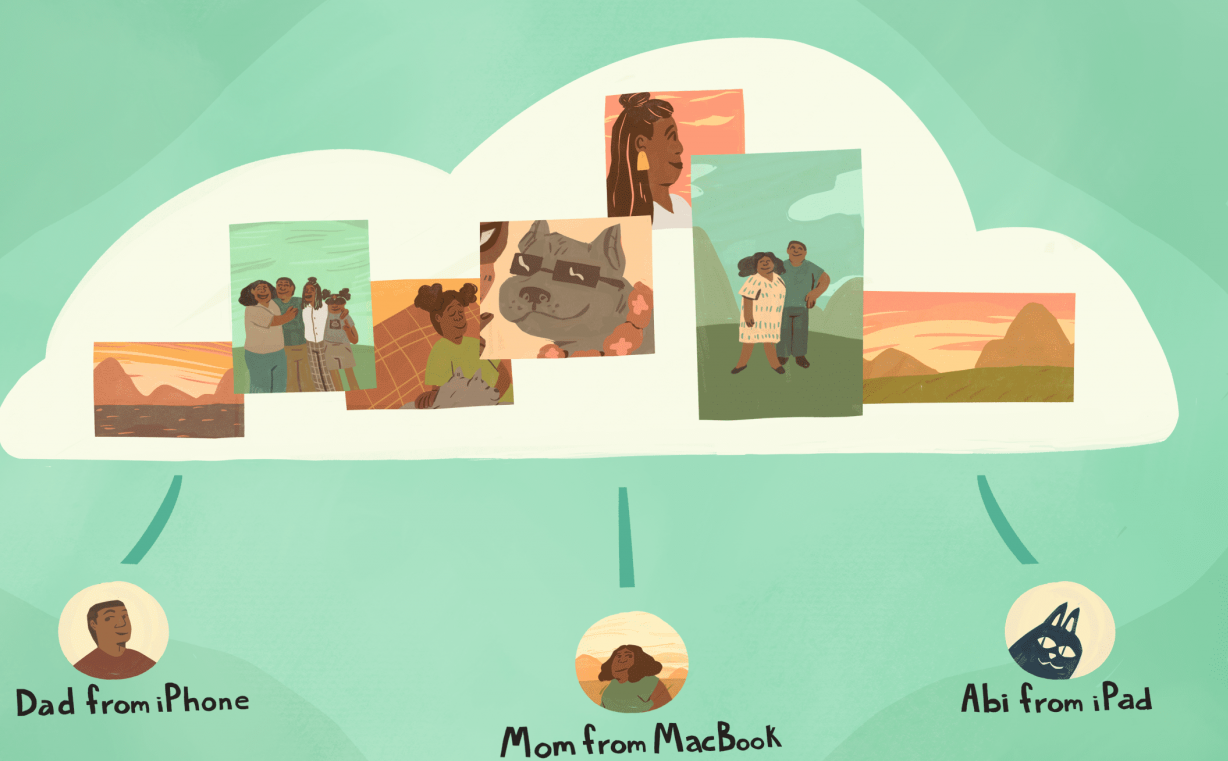
Emilie Dunphy
Apple designade iCloud Foton för att ge dig ett sätt att säkerhetskopiera de foton du tar på en iPhone, iPad eller digitalkamera. Till skillnad från My Photo Stream laddar inte iCloud Foton automatiskt ner alla dina foton till alla dina enheter. Istället väljer du optimerade versioner av foton att ladda ner till din enhet, vilket sparar lagringsutrymme.
Vi visar hur du kommer åt foton som lagras i iCloud Photos från Apple-, Windows- och Android-enheter samt från vilken webbläsare som helst.
Instruktionerna i den här artikeln gäller iOS 13, iPadOS 13, macOS Catalina (10.15), Windows 10 och Android 10. Dessa instruktioner kan också gälla för vissa tidigare versioner av dessa operativsystem, även om meny- och kommandonamnen kan vara olika .
Så här får du tillgång till iCloud-foton från iPhone, iPod touch och iPad
Innan du kan använda iCloud Photos på din iOS- eller iPadOS-enhet måste du aktivera den. Gör sedan följande steg för att komma åt dina foton:
- Tryck på appen Foton på din enhet.
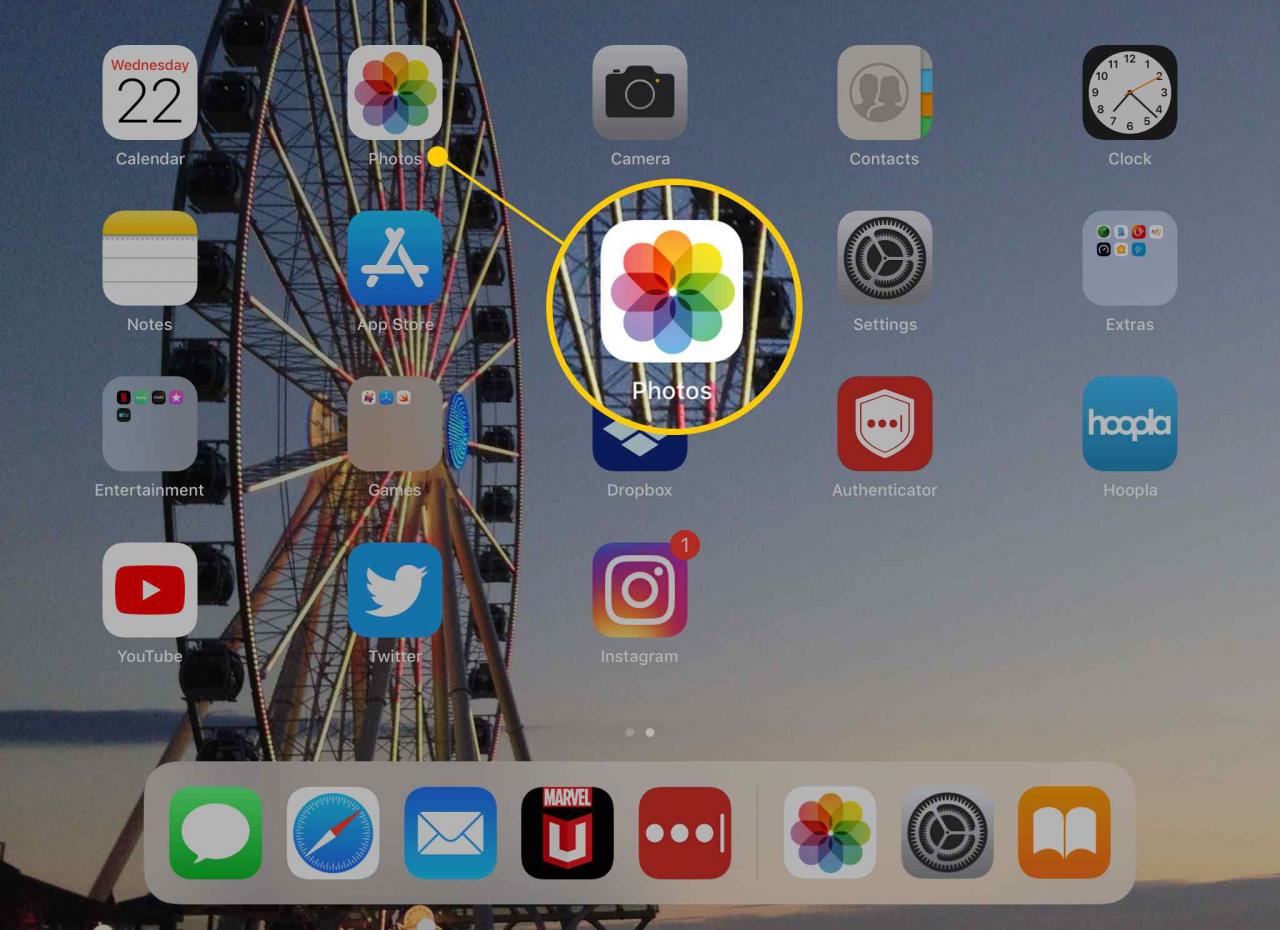
Du kan visa foton efter år, månad eller dag då bilderna togs, eller så kan du visa alla foton.
Foton är en utmärkt app för att visa dina bilder eller skapa videominnen av foton. Det är också en dokumentkatalog från vilken du kan dela foton till ett e-postmeddelande, SMS eller sociala medier. Man kan också skicka filer till en närliggande Apple-enhet med AirDrop; eller spara bilder i andra molnbaserade tjänster som Dropbox eller Google Drive.
Foton-appen går hand i hand med Filer-appen i iOS och iPadOS. Tryck på ett foto i appen Foton, tryck på Dela-ikonen och tryck sedan på Spara till filer. Därifrån kan du spara fotot till den tjänst du ställer in i Filer (till exempel iCloud Drive eller Google Drive) eller på din enhet.
I iPadOS kan du visa apparna Filer och Foton samtidigt i delad vy och sedan dra bilder från en app till en annan.
Så här får du tillgång till iCloud Photos på Mac
Som med iOS och iPadOS är Foton-applikationen i macOS det snabbaste sättet att visa foton i iCloud Photos. Bilderna förvaras i samlingar och du kan se de minnen som skapats från bilderna och videorna i samlingarna.
Du kan dra bilder från Foton-appen till valfri mapp på din Mac. Du kan också dra bilder till andra applikationer, till exempel Microsoft Word eller Apple Pages.
Om du inte ser dina iCloud-bilder i Foton-appen på din Mac kan du behöva aktivera funktionen. Gör följande för att aktivera detta:
-
Välj Systeminställningar (System Preferences).
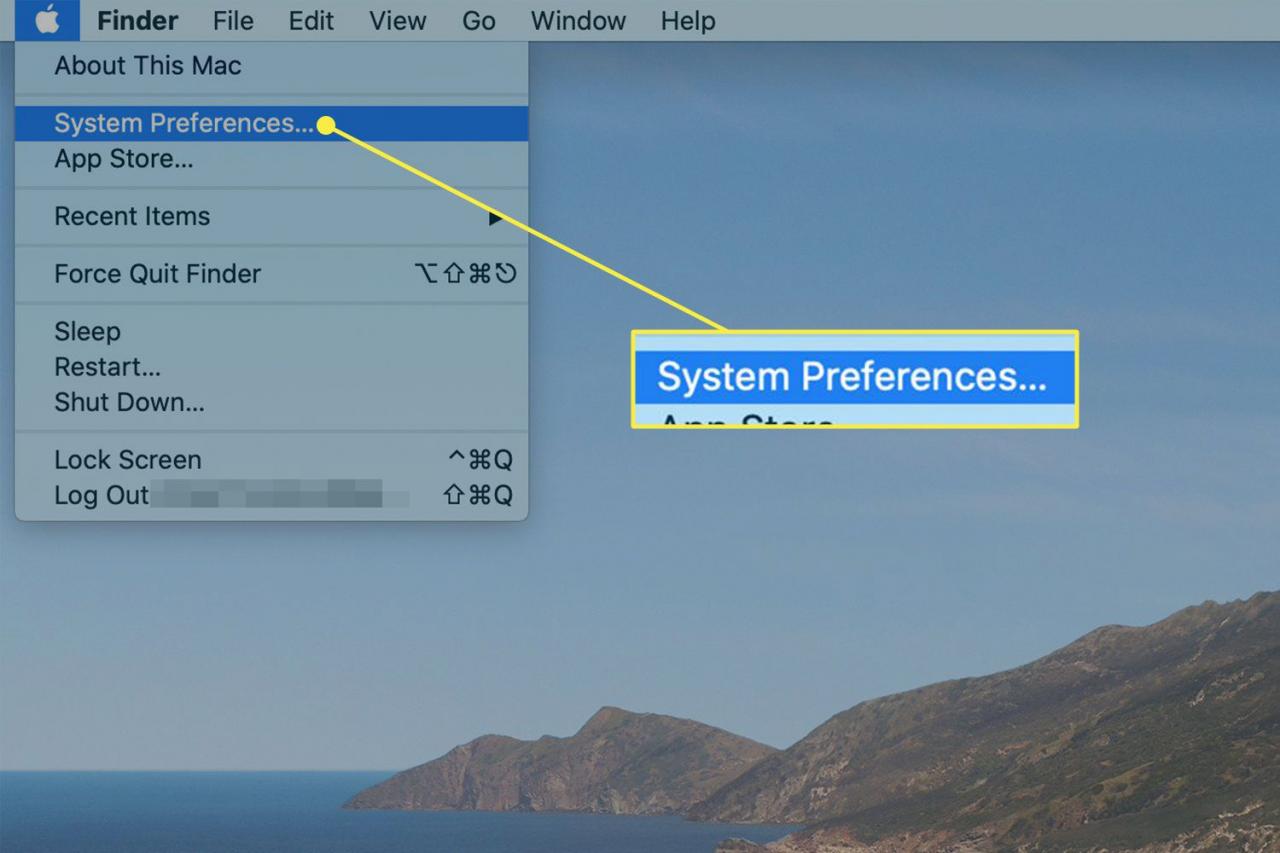
- I Systeminställningar, välj Apple ID.
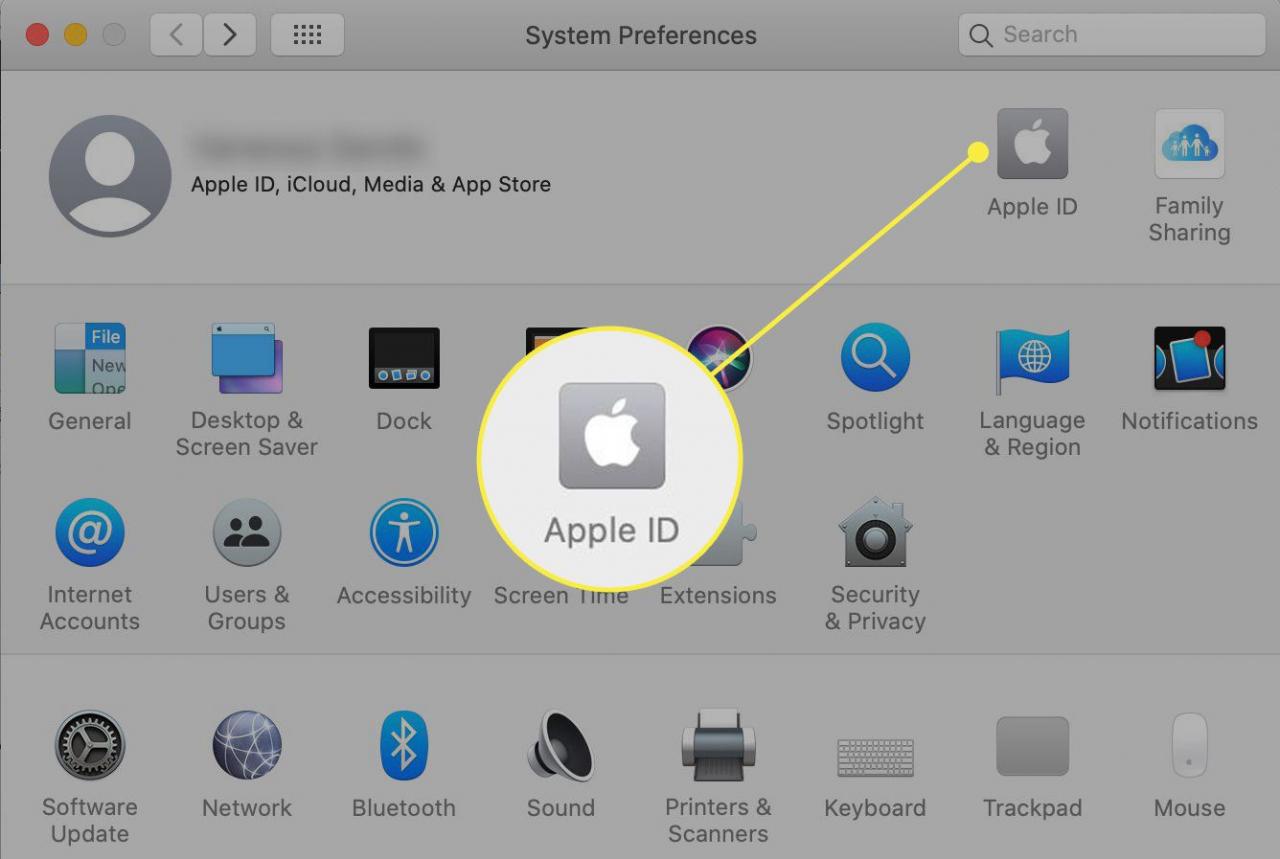
- I Apple-ID, i sidofältet, välj iCloud. Sedan under Appar på denna Mac med iCloud, Välj Foton.

- Du kan bli ombedd att logga in på ditt iCloud-konto. Du kan också uppmanas att verifiera dina iCloud-inställningar.
Så här får du tillgång till iCloud-foton från Windows
Om du vill komma åt iCloud-foton från en Windows-baserad enhet måste du först ladda ner och installera iCloud för Windows på datorn. Så här ställer du in iCloud-foton på din enhet:
-
Öppna iCloud för Windows.
-
Bredvid Foton, välj Tillbehör.
-
I alternativen för Foton, välj iCloud Fotobibliotek (Photo Library) och välj sedan Klar.
-
Välj Tillämpa.
För att komma åt dina foton i iCloud Photos, öppna File Explorer. Expandera i navigeringsfönstret Snabb åtkomst och välj sedan iCloud Bilder/Foton. I detaljfönstret delar Windows iCloud bilder upp i tre kategorier:
- Nedladdningar: Det här är bilderna du tog på din iPhone eller iPad. Dessa filer ska laddas ned automatiskt till din dator.
- Uppladdningar: Härifrån kan du ladda upp foton till dina Apple-enheter.
- Delade: Den här mappen ger dig tillgång till alla delade fotoalbum som är tillgängliga i iCloud.
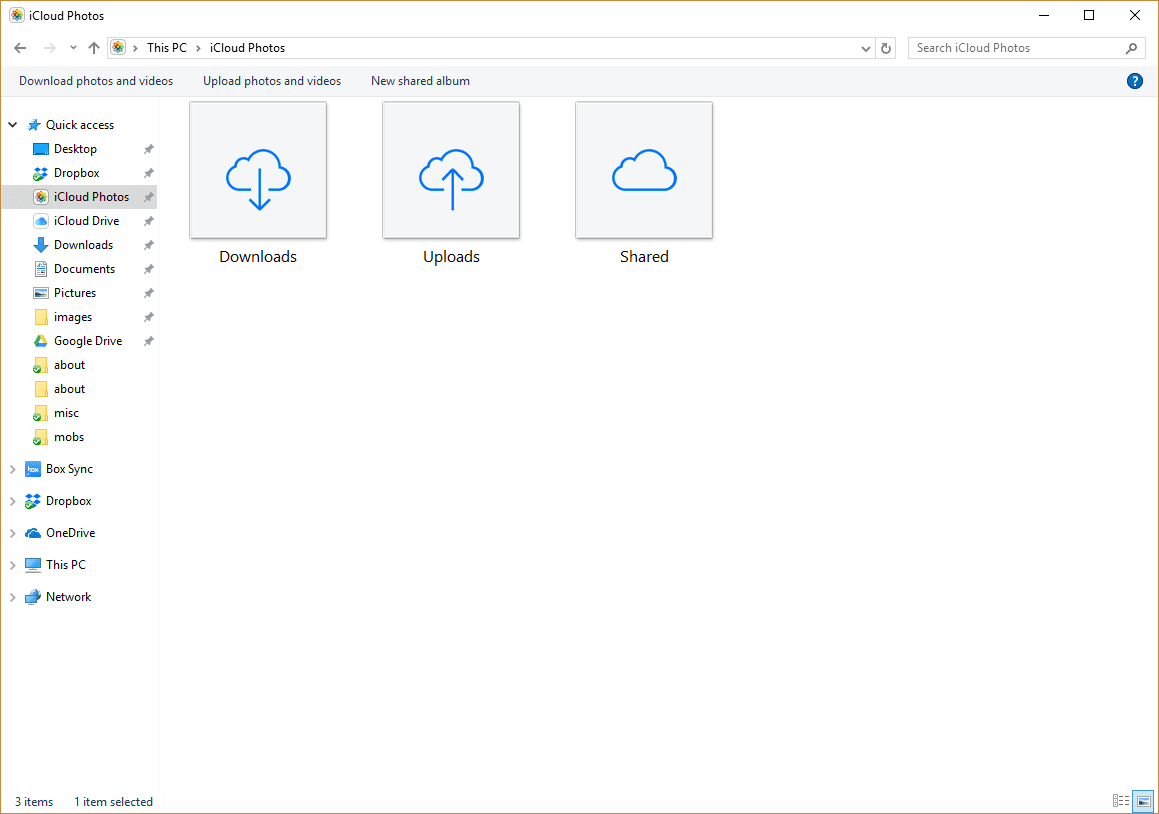
Så här får du tillgång till iCloud-foton från Android
Apple erbjuder en webbläsarbaserad version av vissa iCloud-appar för Android. Det fungerar ungefär på samma sätt som i iOS eller iPadOS, men med färre alternativ. Du kan till exempel bara dela foton via e-post eller genom att kopiera en länk.
I nuläget är endast apparna Foton, Anteckningar, Hitta min iPhone och Påminnelser tillgängliga från Android-webbläsaren.
För att komma åt iCloud Foton på en Android-enhet, öppna en webbläsare och gå till www.icloud.com. Logga in på iCloud när du uppmanas till det och tryck sedan på Foton.
Så här får du tillgång till iCloud-foton från en webbläsare
Om du inte vill ställa in iCloud på din enhet eller använder någon annans enhet (inklusive en Chromebook-enhet) är ditt iCloud Fotobibliotek tillgängligt från en webbläsare. För att komma åt dina foton från en webbläsare, gör följande:
-
Öppna en webbläsare.
-
Skriv i adressfältet www.icloud.com, och tryck sedan på Ange eller Enter-tangenten.
-
Logga in på ditt iCloud-konto om du uppmanas till det.
-
På iCloud-webbsidan, välj Foton.

Härifrån kan du se ditt iCloud Fotobibliotek online, inklusive videor. Du kan också ladda upp foton genom att ikonen välja Ladda Upp som ser ut som en uppåtpil som pekar in i molnet.